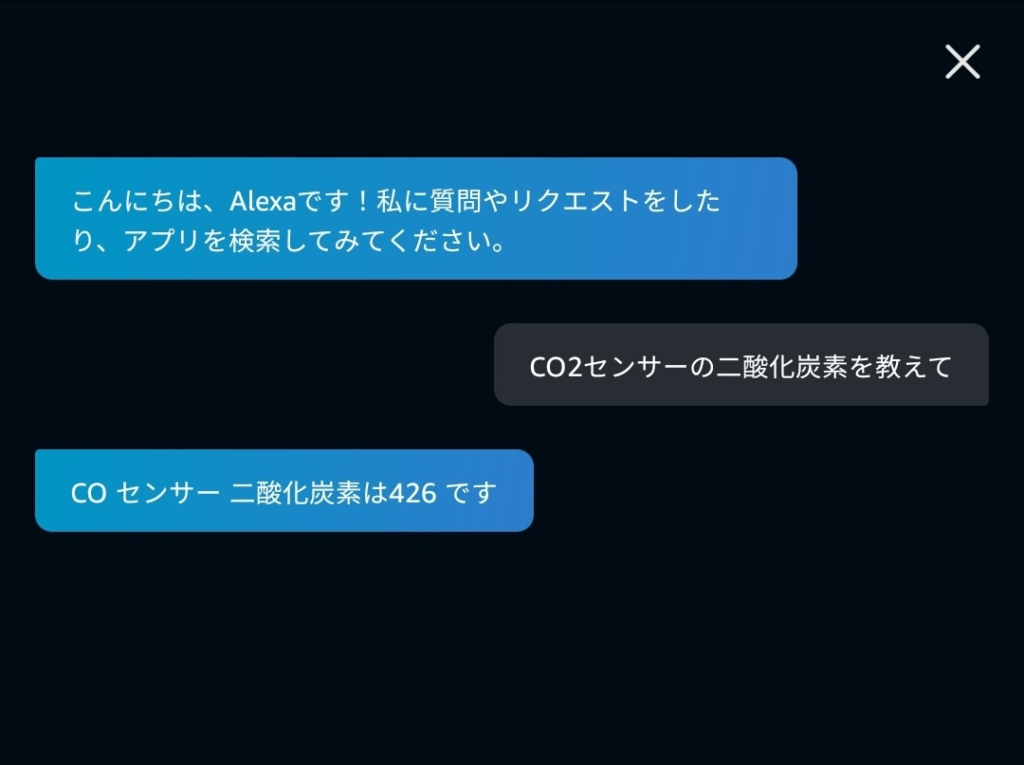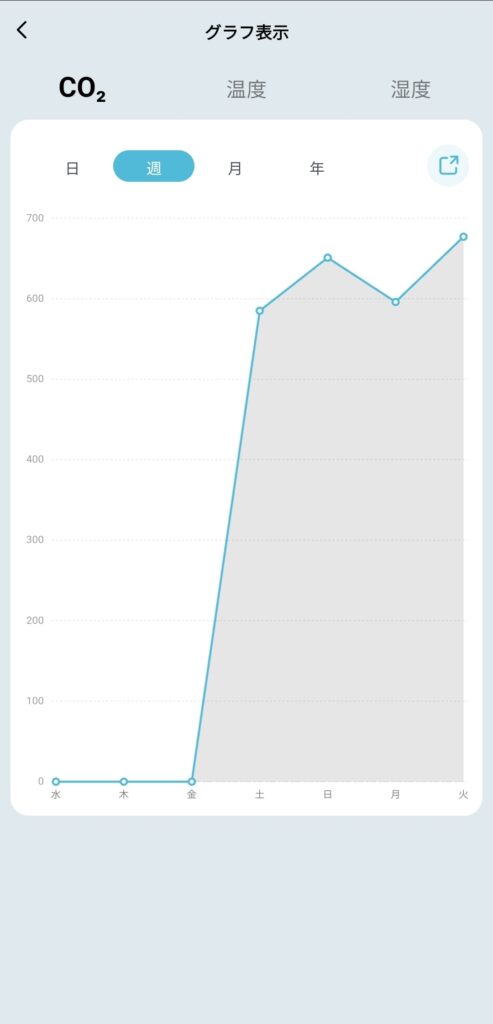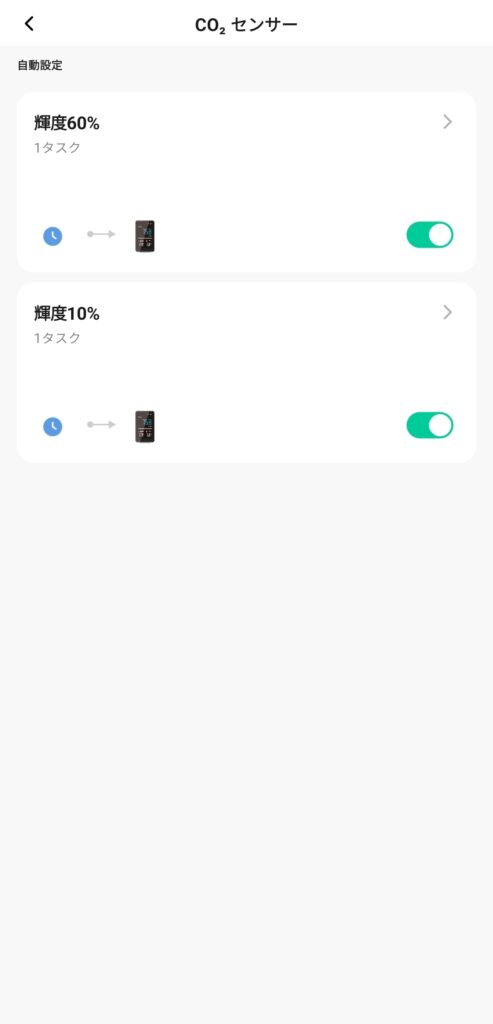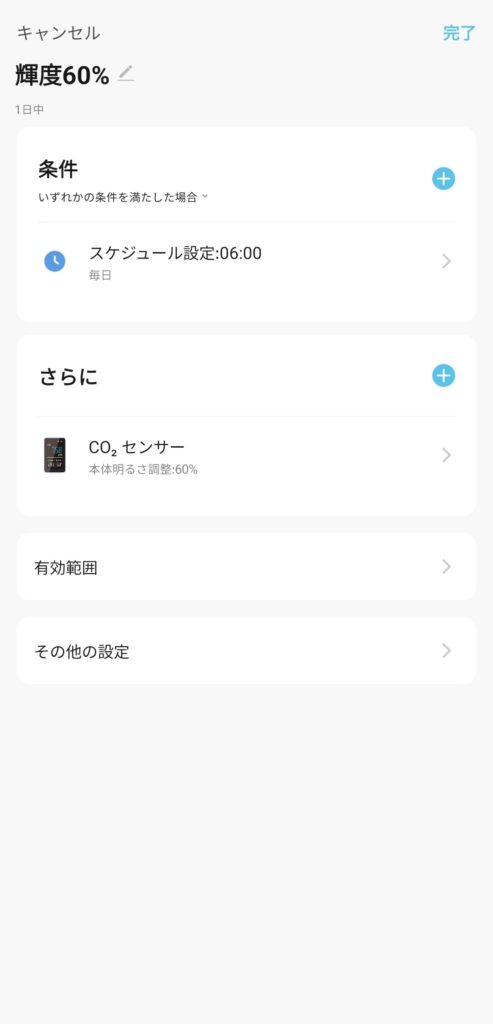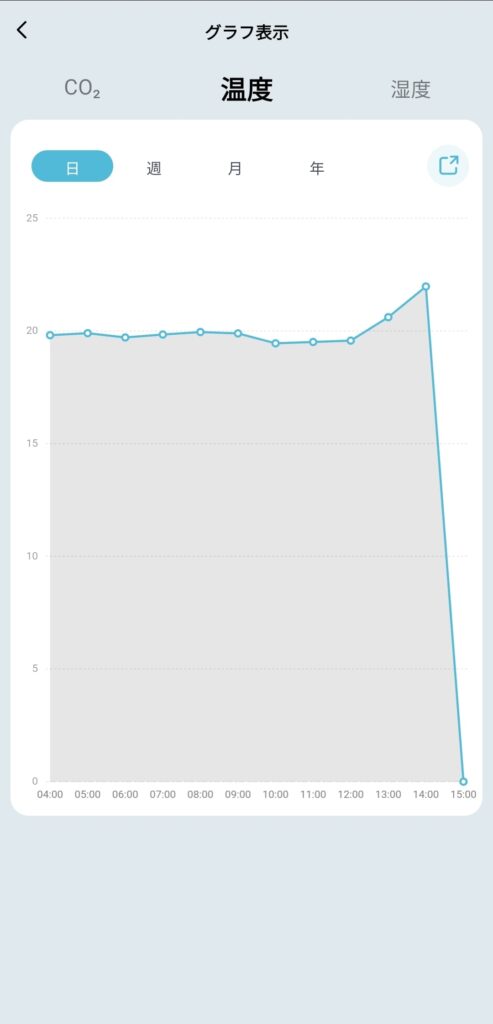今回はデスク上やアプリで簡単にCO2濃度を確認できるCO2センサー「+Style PS-CO2-W01」をレビューする。自分の体感ではなく客観的な数字でCO2濃度(二酸化炭素濃度)がわかりとても重宝する。
CO2濃度が高くなると頭痛や集中力の低下の原因になることは知っているだろうが、実際にCO2センサーの数字を見て換気している人は少ないだろう。
デスク環境・普段の作業をもっと効率的にしたい人はこのまま読み進めて+Style CO2センサーの便利さを知ってほしい。
+Style CO2センサーのスペック
⇨+Style センサー(CO2・温湿度):PS-CO2-W01 取扱説明書 | +Style (プラススタイル)
ディスプレイで直感的にCO2濃度を確認
の外箱は見ただけで何ができるのかが分かるデザイン。同梱物は以下。
- +Style CO2センサー本体
- ACアダプター USB Type-Cケーブル一体型
- クイックガイド兼保証書

+Style CO2センサーは二酸化炭素濃度と温度と湿度をディスプレイに表示でき、パッと見ただけで今の環境が一目でわかる。
またCO2濃度は数字だけでなく色でも判断でき+Style CO2センサーは水色と緑、オレンジと赤色の4段階でCO2濃度を表す。

数字だけだとどれくらいの値で換気が必要なヤバさなのか判断しづらいが、色なら今の社会生活的に赤色がヤバいので直感的に判断できる。
ただ、ディスプレイはタッチには非対応なので、+Style CO2センサー本体でCO2濃度の履歴を表示したりCO2濃度だけ表示したりということはできない。履歴はアプリから確認できる。後述。

インターフェースは本体上部に電源ボタン、

左右の側面にはおそらく空気を取り入れるための通気口があるだけで、

背面には側面と同じく通気口と充電用のUSB Type-C端子、傾けて使えるスタンドを備える。
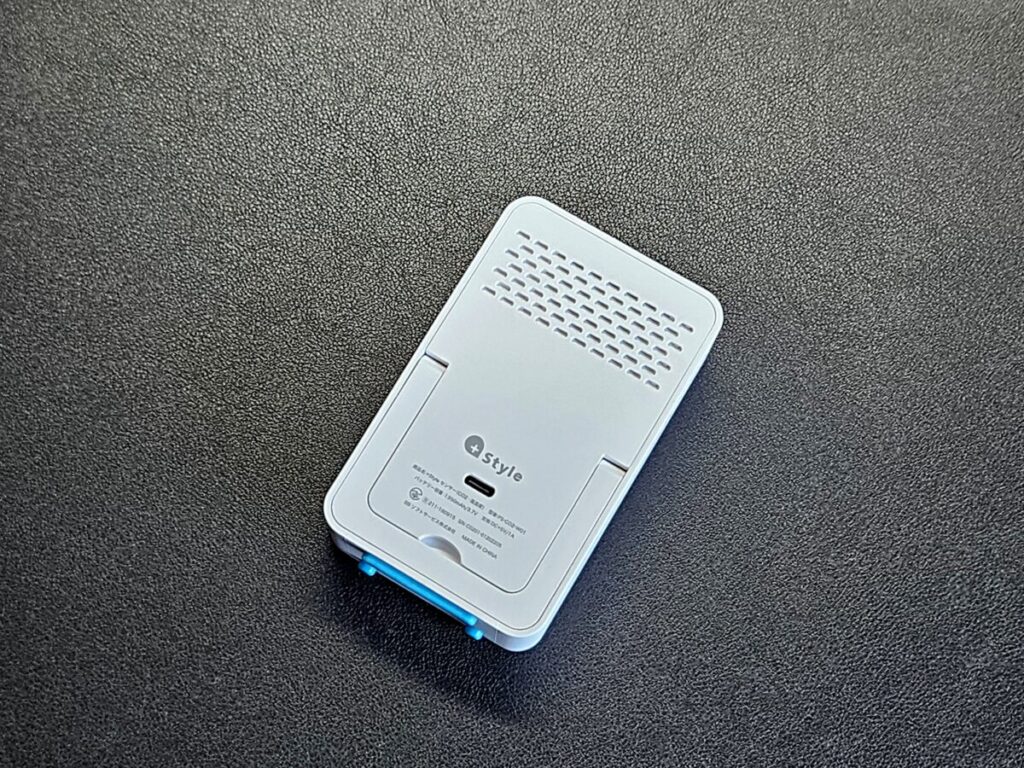
スタンドは無段階ではあるが、マックスで傾けてもそこまで角度がつくわけではない。

底面にはゴム脚があるのである程度のズレ防止にはなるが、本体自体が軽いので割と簡単に動く。

充電式ではあるものの、基本はデスクや部屋の片隅に置いてCO2濃度と室温、湿度を確認するだけなのでシンプルな見た目は使いやすい。
3秒に1回のほぼリアルタイム測定
の測定は3秒に1回と割と高頻度なのでほぼリアルタイムに近い今の値を表示できる。ただ、アプリ上で測定間隔は変更できないので、バッテリー消費を抑えるために測定間隔を広げることはできない。
また、3秒に1回の測定間隔ではあるものの、アプリ上で表示されるのは最短でも1時間ごとの数値だし、
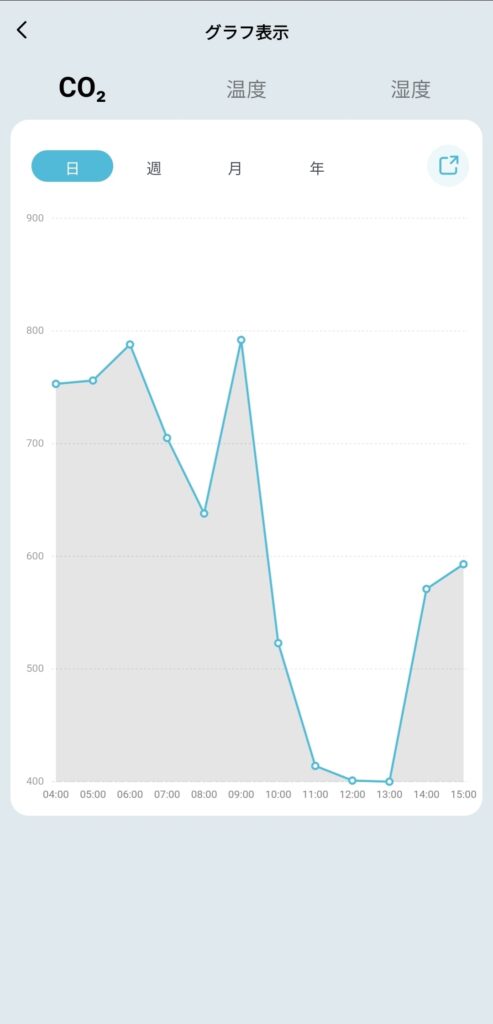
データのエクスポートをしても1時間ごとの値までしかわからない。
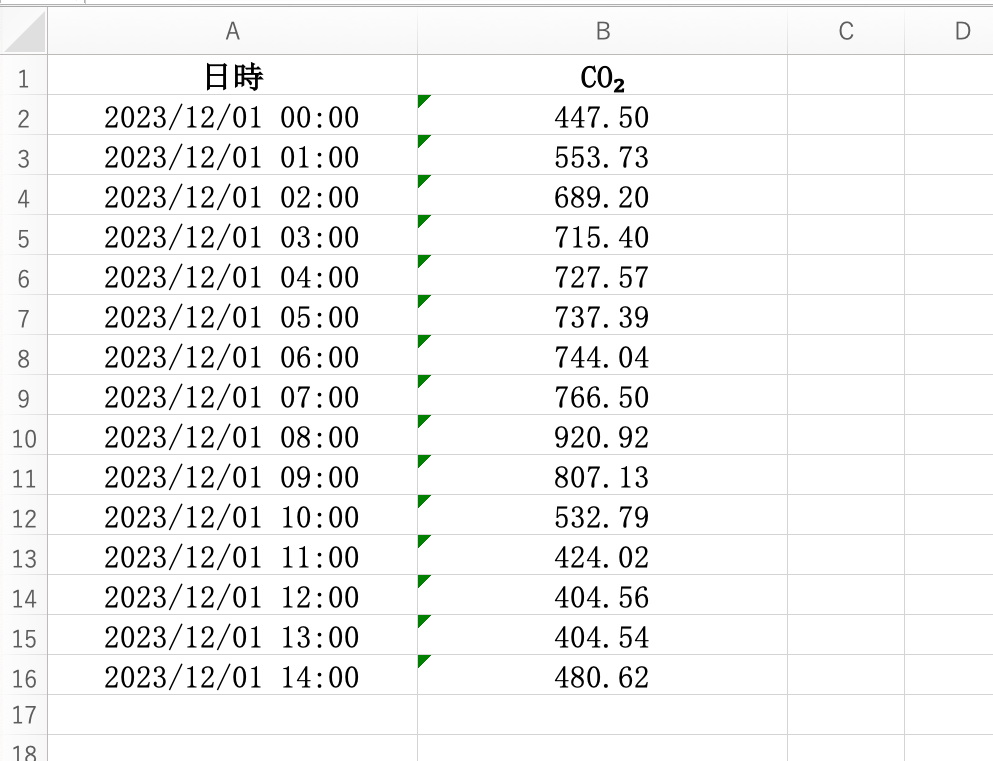
確かに3秒に1回の測定間隔だとデータ数は膨大になるが、エクスポートは3秒間隔にすればデータ解析したい人の役に立つかもしれないとは思う。
Alexaから今のCO2濃度をチェック
はAmazon Alexaと連携することで音声で今のCO2濃度や気温の値を聞くことが可能。呼びかけ名は自分で設定した名前だろうが、執筆者のようにCO2センサーと名付ければ上の画像のように聞くことができる。
また、Alexa以外にGoogleアシスタントにも対応しているので、Alexa対応端末を持っていない人もAndroidならアシスタントに聞ける。
| コマンド | Amazon Alexa | Google アシスタント |
|---|---|---|
| ○○の二酸化炭素を教えて | ○ | ○ |
| ○○の温度を教えて | ○ | ○ |
| ○○の湿度を教えて | ○ | ○ |
| ○○の電池残量を教えて | ○ | ○ |
ただし、Siriには対応していないようなのでiPhoneユーザーは音声で今の状態を聞くことができないのは注意。
アプリでCO2濃度の履歴を確認できる
はアプリ「+Style」に対応。主にできることは以下。なお、アプリ上のデータの更新は30秒に1回っぽい。
- CO2濃度・温度・湿度の現在の値を表示
- CO2濃度・温度・湿度の日・週・月・年の履歴表示
- ディスプレイの明るさ変更
- 温度・湿度の校正
- CO2濃度・温度・湿度の通知の上下限の設定
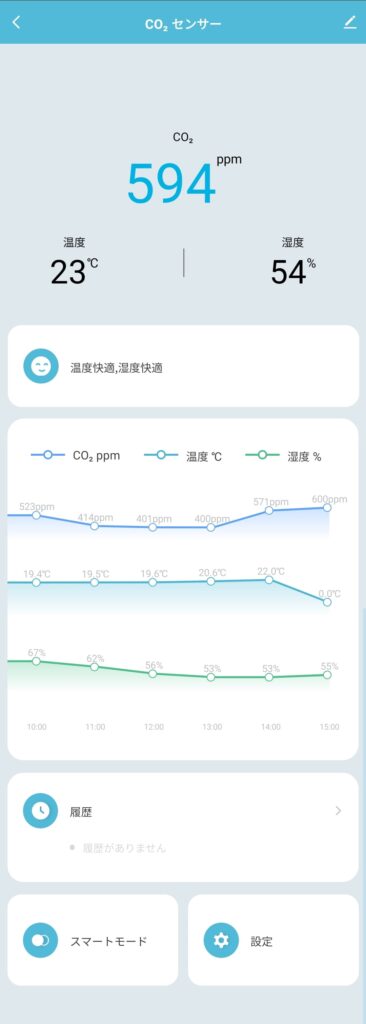
まあ+Style CO2センサーはCO2濃度を表示することがメインになるから値の履歴と校正系しかなくても問題ない。
ただ、ほとんどの人はリアルタイムのCO2濃度・温度・湿度しか見ないし、校正しようにもキャリブレーション用の端末がないから今の値を信じるしかない。
なお、このアプリはApple Silicon搭載のMacでも使用可能。iPhone用のUIなのでウィンドウサイズが小さく履歴を表示できないが、リアルタイムの数値の確認や簡単な設定はできる。
Black Fridayが終わって今さら気づいたけど、+Style CO2センサーのアプリはApple SiliconのMacでも使えたわ🤔
iPhone用アプリやからウィンドウサイズが小さいけど、簡単に確認するくらいなら問題なし
ただ、履歴は表示できないしアプリ見るくらいなら実物見るわな🥺https://t.co/gHJGwlU4Jd #ad pic.twitter.com/PkHUnYbMnZ
— メガネ 🦊 M天パ | ガジェットブロガー/YouTuber/Webエンジニア (@m_ten_pa) December 2, 2023
履歴は1時間毎までしか確認できない
+Style CO2センサー本体は3秒に1回というほぼリアルタイムの測定が可能だが、実際に履歴として保存されるのは1時間ごとのおそらく平均値。なのでリアルタイムで測定しても振り返りはしづらい。
また、週単位だと曜日ごとにしか表示されず、週単位で時間ごとの数値を見ることもできない。せっかく細かくデータを取得しているのにもったいない感じはある。
履歴範囲は変更できない
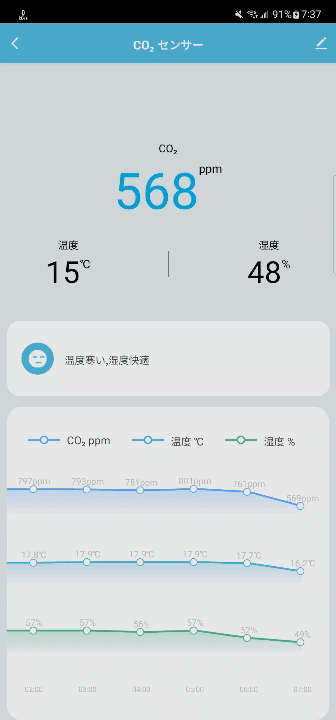
なら、2本指のスワイプで表示範囲を変えれば良いのでは、ということになるが表示範囲の変更もできない。一応、1本指スワイプで時間や日のスライドは可能だが、2本指にしてもたまに1本指判定で横移動できるだけ。
なので日単位で表示したらその日の11時間分(先ほどの画像だと4:00-15:00)までしか見ることができず、2日分を一気に見ようと思ったらスクショして比べたり2日分をエクスポートする必要がある。面倒。
通知する上下限値を設定可能
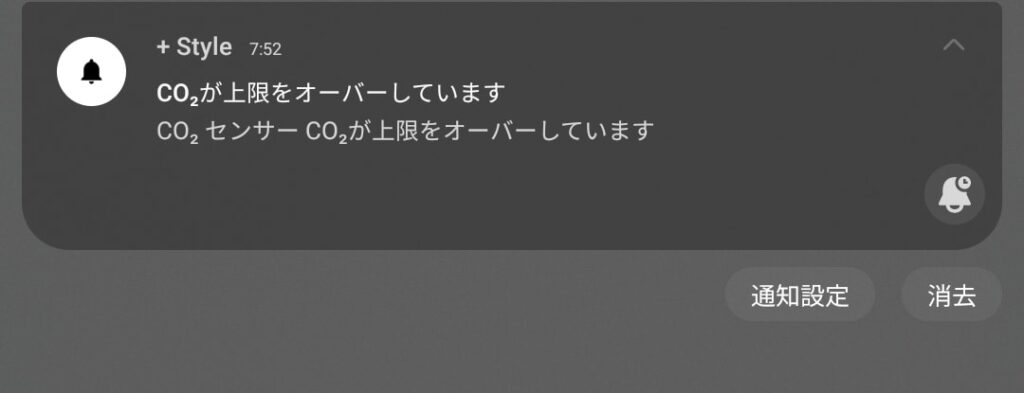
CO2濃度・温度・湿度が特定の値以下・以上になったらスマホに通知を出すことも可能。例えばCO2の上限値を500ppmに設定して実際に500ppmを超えると上の画像のように通知が来る。
自分の部屋や体調に応じて値を設定すれば+Style CO2センサーを見なくても換気が必要かどうかの判断できる。
自動で輝度を変えるオートメーションも搭載
+Style CO2センサーのディスプレイ輝度はアプリで変更可能で、オートメーションとして時間や天気などに応じて自動で変えることもできる。
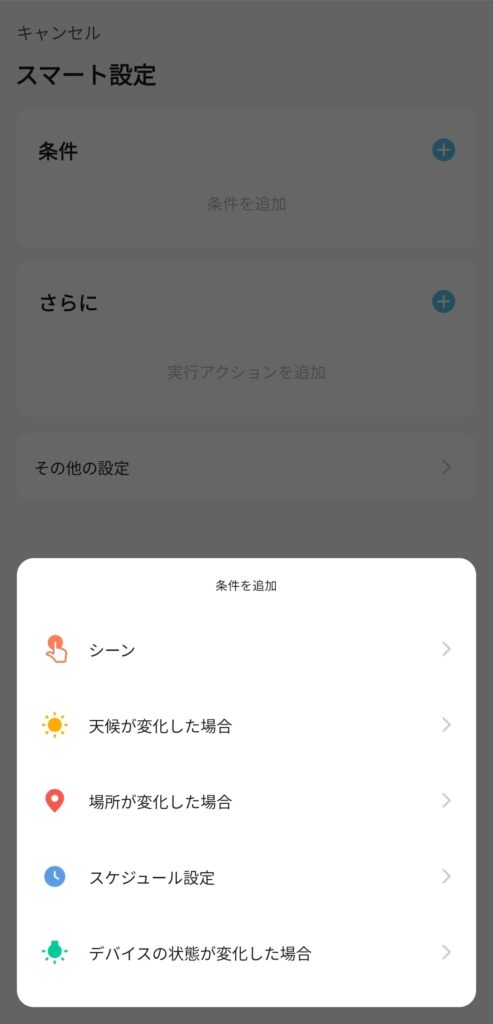
ディスプレイに自動調光機能がないので手動変更になるが、執筆者は朝に輝度60%、夜に輝度10%にして眩しすぎないようにしている。
ただ、オートメーションできるのは輝度のみで、現在のCO2濃度を通知するなどはできないようだ。
+Style CO2センサーを使って感じた良い点
ここからは+Style CO2センサーを使って感じた良い点を紹介する。初めてのCO2センサーだったが導入して正解のアイテムだ。
ディスプレイで直感的にCO2濃度を確認できる

+Style CO2センサーはディスプレイを見れば直感的にCO2濃度を確認できる。さらに濃度の数値もヤバさ加減で色が変わるので直感的。
いちいち数字を見て換気が必要かどうか判断しなくていいので使用するハードルはかなり低い。
実際、執筆者もこれまで体感で換気していたのを客観的数字で換気した方がいいのか・自分の体感と一致しているかを確認できてよかった。
スマホでも気軽に各数値を確認できる
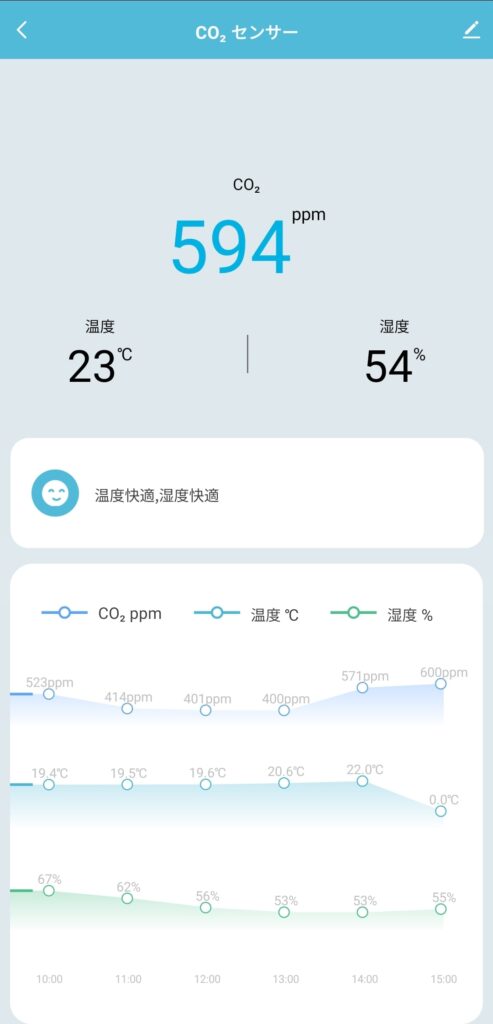
また、寝ている間や日中の作業中のCO2濃度をスマホで確認できるのも良い点。履歴として表示される数値をスマホで確認することで就寝中・日中の自分の体感パフォーマンスと照らして部屋の環境を改善するきっかけになる。
執筆者は元から換気しないとすぐに気分が悪くなる気質だから毎日最低2回は換気するが、普段から換気しない人は換気するきっかけになるのは良い。
充電してケーブルレスで持ち運んで使える

センサー系は据え置きってのはメジャーなのが直感的だが、+Style CO2センサーは充電式なのでケーブルレスで色々な場所でも使える。
なので普段はデスクで使いつつ実験的に他の場所で使ってもいいし、外出時にも普段と同じCO2濃度で作業できる。
ただし、バッテリーは1日持つかどうかくらいなのでケーブルレスは一時的に止めるのが良さそう。
+Style CO2センサーを使って感じた微妙な点
続いては+Style CO2センサーを実際に使って感じた微妙な点を紹介する。二酸化炭素濃度を測ることができるから便利なのは確かだが、使い勝手が悪い点もちらほらある。
履歴が最短でも1時間ごとしかない
+Style CO2センサーは3秒に1回というほぼリアルタイム測定が可能なのにアプリ上の履歴は最短でも1時間単位。測定精度やデータ量の簡単からこの仕様だろうがもったいない。
また、この手のデータはエクスポートしたら細かいデータがあるものだと思うが、+Style CO2センサーに関してはエクスポートしても1時間毎が一番細かい。
これだとデータ解析したくてもできないし、ザックリしか確認できない。あくまでもアプリはおまけ的な立ち位置。
高出力Type-C充電には非対応

どうやら+Style CO2センサーは高出力のType-C充電に対応していないようだ。というのも最大100W充電対応の充電器を使うと+Style CO2センサーは充電できない。一方でBluetoothイヤホンは普通に充電できるのでケーブルが悪いことはない。
+Style CO2センサーに付属するケーブルはACアダプターとType-Cのケーブルで出力は5.0V/1Aで充電入力は低いので、普段使っているスマホ用の充電器と同じ充電器が使いづらいのはデメリット。
ディスプレイ輝度を0%にできないし輝度センサーもなし

一応、アプリからディスプレイ輝度を下げられるが最低輝度は10%で完全に消灯できない。なので寝ている間でも10%の輝度で点灯し続ける。
もちろん寝ている間だからセンサーを見ることはないし寝ている6-8時間の間もバッテリーを消耗し続ける。+Style CO2センサーは元々バッテリー持ちが1日もないから輝度0%機能は欲しい。
また、輝度センサーもないので部屋が暗くても輝度は明るいままだし逆もまた然り。輝度センサー+輝度0%設定ができればより使いやすい。
客観的数字で確認できるので換気するようになった
執筆者は体質的に1日に数回は換気しないと気分が悪くなっていたが、タイミングは固定にするか気分が悪くなったらという習慣と体感のニ軸だった。
別にこれで困っているわけではないが、気分が悪くなるのがCO2濃度のせいなのか他の要因なのかがわからずとりあえず換気していた。
しかし、+Style CO2センサーを導入してからは客観的な数字でCO2濃度がわかるので体に頼らない換気ができるようになった。

もちろんプラシーボ的な感じで何でもかんでもCO2濃度のせいにする節はあるものの、ぼんやりCO2濃度のせいかな、と思っていたのが明確化した(気がする)ので、安心して換気できる。
また、1日に数回換気する我が家では1,000ppmを超えることはほぼないが、逆を言えば1,000ppmを超えそうなら異常なのがすぐにわかる。
そういう点でも+Style CO2センサーを導入してよかった。
レビューまとめ
ということで最終的な+Style CO2センサーのレビューまとめは以下。これまで気にしなかったCO2(二酸化炭素)濃度を数字と色で視覚的に確認でき、部屋の換気を頻繁にするようになった。
アプリ対応で1日のザックリとしたデータを確認できるのでデスク上に置くライトな使い方としては最適な選択肢だろう。
寒い冬の締め切った部屋の空気を数値として確認し、より良いデスク環境にするための一助になるのでおすすめだ。
良い点
- 直感的にCO2濃度を確認できる
- スマホでも気軽に数値を確認できる
- 充電してケーブルレスで持ち運んで使える
微妙な点
- 履歴が最短でも1時間ごとしかない
- 高出力Type-C充電には非対応
- ディスプレイ輝度を0%にできないし輝度センサーもなし
手軽に二酸化炭素濃度を測るデスクアイテム

今回は+StyleのCO2センサー「+Style PS-CO2-W0」をレビューした。デスク上に置けば簡単にCO2濃度を測定でき部屋の換気をするべきかまだいいかを判断する手助けになる。
また、アプリからも確認できるのでその場にいなくても簡単に今の状況を確認でき、さらにデータをエクスポートできるので自分なりに多少の解析もできる。
惜しいところは多いものの、手軽にデスク環境を改善できるアイテムとしてこれからもデスク上に鎮座して活躍してもらう。